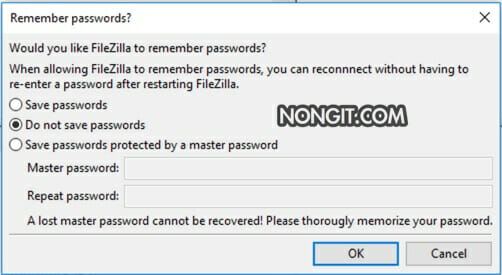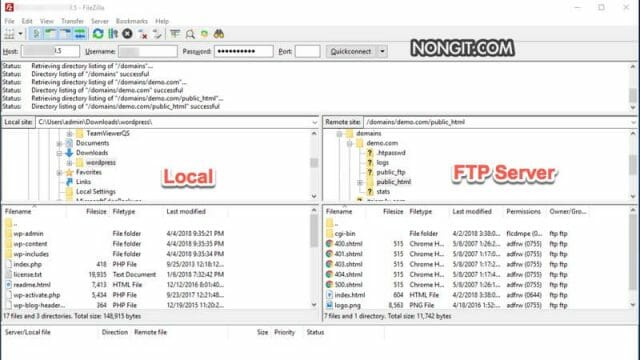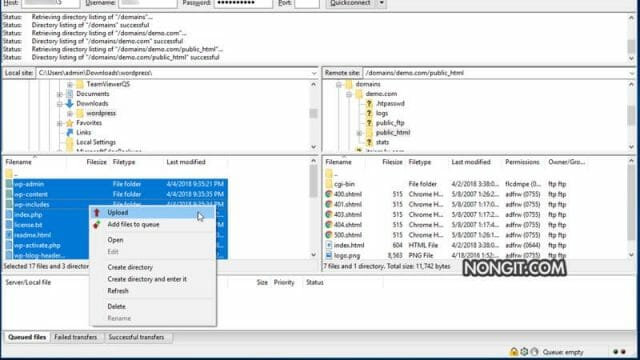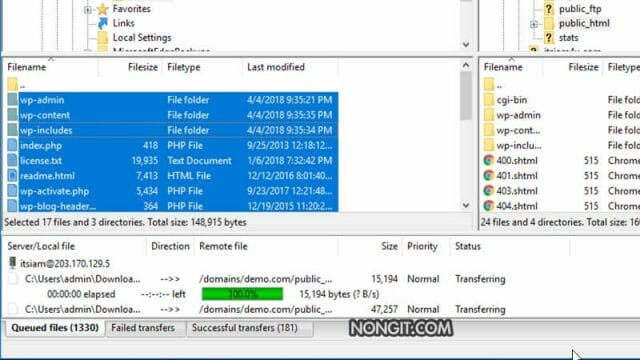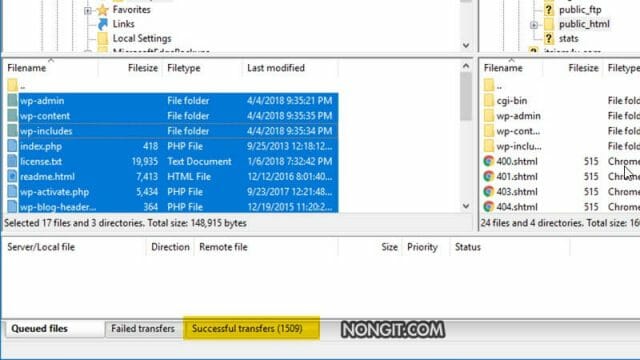วิธีการที่จะนำข้อมูลเว็บไซต์ไปไว้บน Hosting หรือ Web server เพื่อส้รางเว็บไซต์และอัพเดทข้อมูล แน่นอนว่าคนที่คิดจะทำเว็บไซต์นั้นก็ต้องนึกอัพโหลดข้อมูลผ่าน FTP เพราะ Web server ทุกเครื่องจะต้องมีบริการ FTP Server ที่เปิดใช้งานไว้สำหรับอัพโหลดข้อมูลเว็บ บทความนี้จะมาแนะนำวิธีอัพโหลด FTP ข้อมูลด้วย FileZilla Client
โดยขั้นตอนนี้จะเป็นแบบที่ใช้งานทันที ซึ่งเราไม่ต้องเพิ่มข้อมูล Site ให้เสียเวลา
วิธี FTP โดยใช้ FileZilla Client อัพโหลด
ก่อนที่จะใช้งานได้ก็ต้อง ดาวน์โหลด FileZilla Client มาติดตั้งที่เครื่องคอมก่อน แล้วทำการติดตั้งเมื่อเสร็จแล้วก็เปิดโปรแกรม
- หลังจากเปิดโปรแกรมก็จะเห็นแถบด้านบนมีช่องให้กรอกข้อมูล FTP Server ที่จะใช้งาน
- ให้ทำการใส่ชื่อ Host: เป็นชื่อ Server หรือ ip address
- Username: ผู้ใช้งานที่ได้จาก Web hosting
- Password: ตามที่ได้มา
- Port: ระบุพอร์ต ftp ที่ทาง hosting เปิด
- คลิกปุ่ม Quickconnect
- หลังจากคลิกเชื่อมต่อก็จะแสดงหนา้ต่างสอบถามว่าต้องการที่จะบันทึกรหัสผ่านไว้ไหม กรณีนี้ก็เลือกได้ตามสะดวกนะครับ แต่ส่วนตัวผมไม่แนะนำให้บันทึกไว้
- ถ้าหากข้อมูลถูกต้องทั้งหมดก็จะแสดง Folder ต่างของ Server ที่ช่องด้านขวา และด้านซ้ายเป็นข้อมูลเครื่อง Local ก็คือเครื่องเรา
- ที่ด้านขวา ซึ่งก็คือ Localtion บนเครื่อง Server ให้เปิดไปยัง Folder ที่ต้องการวางข้อมูล
- และทางด้านซ้ายเป็นข้อมูลบน Local ก็เปิดเรียกไปที่ Folder ข้อมูลที่ต้องการอัพโหลดไปเก็บไว้บน Server
- จากนั้นก็ให้คลุมข้อมูลทั้งหมดที่ต้องการอัพโหลด หลังจากคลุมเสร็จก็คลิกขวาแล้วเลือก [icon name=”upload” class=”” unprefixed_class=””] Upload (เราสามารถเปิดโฟลเดอร์ที่ด้านนอกโปรแกรมแล้วคลิกลากไฟล์ไปวางที่ช่องด้านส่วนที่เป็นพื้นที่ของ Server ช่องด้านขวาได้เช่นกัน)
- เมื่อเริ่มอัพโหลดก็จะแสดงรายการไฟล์ข้อมูลที่กำลังอัพโหลดผ่าน FTP
- หลังจากเสร็จสิ้นทุกไฟล์ก็จะแสดงข้อมูลที่แถบด้านล่างว่าสำเร็จกี่ไฟล์ หรือถ้ามีข้อผิดพลาดก็จะแสดงจำนวนไฟล์ที่อัพโหลดไม่สำเร็จ
ในทางกลับกันกรณีที่ต้องการดาวน์โหลดข้อมูล FTP จาก Server มาเก็บไว้ที่เครื่องเราก็ให้ดึงข้อมูลจาก Server ช่องด้านขวามาที่เครื่องเราช่องด้านซ้ายนั้นเอง